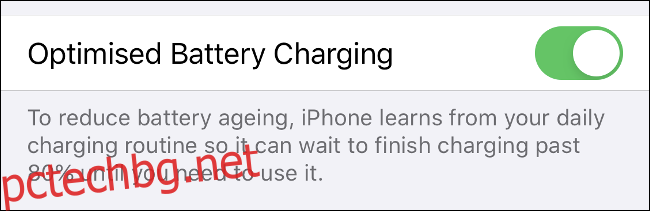Всеки иска батерията на iPhone да издържи по-дълго. Докато всички ние търпеливо чакаме пробив в технологията за батерии, има няколко неща, които можете да направите, за да спестите енергия и да увеличите максимално живота на батерията на вашия iPhone.
Съдържание
Уверете се, че „Оптимизирано зареждане на батерията“ е активирано
Актуализацията на iOS 13 на Apple въведе нова функция, предназначена да защити батерията ви чрез ограничаване на общото й зареждане, докато не ви потрябва. Функцията се нарича оптимизирано зареждане на батерията. Това трябва да е активирано по подразбиране, но можете да проверите отново под Настройки > Батерия > Здраве на батерията.
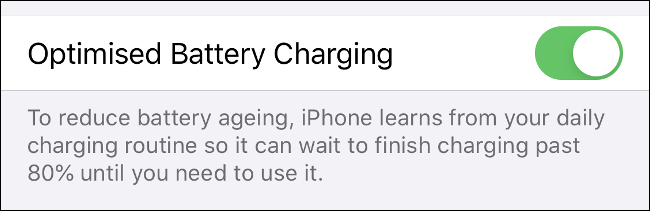
Литиево-йонните клетки, като тези, използвани във вашия iPhone, се разграждат, когато са заредени до капацитет. iOS 13 изследва вашите навици и ограничава заряда ви до около 80 процента до момента, в който обикновено вдигнете телефона си. В този момент се зарежда до максимален капацитет.
Ограничаването на това колко време батерията прекарва при капацитет над 80 процента трябва да помогне за удължаване на живота й. Нормално е батерията да се влоши при завършване на повече цикли на зареждане и разреждане, поради което в крайна сметка батериите трябва да бъдат сменени.
Надяваме се, че тази функция ще ви помогне да извлечете по-дълъг живот на батерията на вашия iPhone.
Идентифицирайте и елиминирайте батериите
Ако сте любопитни къде отива цялата мощност на вашата батерия, отидете на Настройки > Батерия и изчакайте списъкът в долната част на екрана да изчисли. Тук можете да видите използването на батерията от всяко приложение за последните 24 часа или 10 дни.
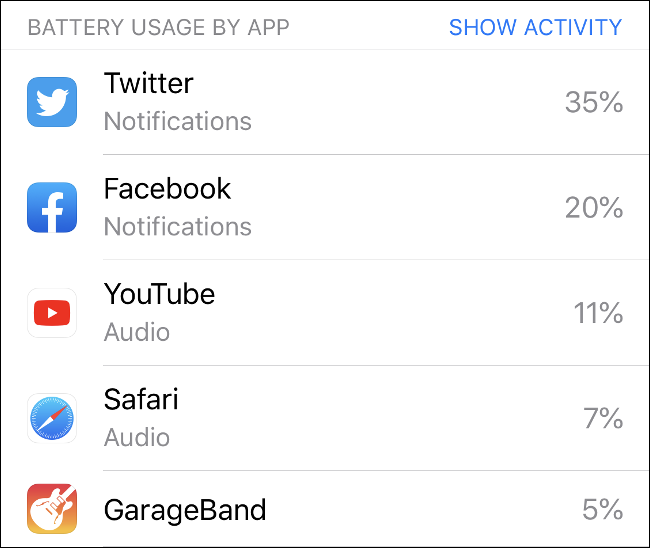
Използвайте този списък, за да подобрите навиците си, като определите кои приложения използват повече от справедливия им дял от мощността. Ако има определено приложение или игра, която е сериозно изтощаваща, можете да опитате да ограничите използването си, като го използвате само когато сте свързани към зарядно устройство или дори да го изтриете и да потърсите алтернатива.
Facebook е прословут продукт за източване на батерии. Изтриването му може да осигури най-големия тласък на живота на батерията на вашия iPhone. Въпреки това, вероятно ще намерите нещо по-добро за правене от безсмислено превъртане на емисията си. Алтернатива, която няма да изтощи батерията ви толкова много, е вместо това да използвате мобилния уебсайт на Facebook.
Ограничете входящите известия
Колкото повече телефонът ви взаимодейства с интернет, особено през клетъчна мрежа, толкова повече животът на батерията се изтощава. Всеки път, когато получите push заявка, телефонът трябва да има достъп до интернет, да го изтегли, да събуди екрана, да вибрира вашия iPhone и може би дори да издаде звук.
Отидете в Настройки> Известия и изключете всичко, от което не се нуждаете. Ако проверявате Facebook или Twitter 15 пъти на ден, вероятно нямате нужда от пълната гама от известия. Повечето приложения за социални медии ви позволяват да настроите предпочитанията си за уведомяване в приложението и да намалите честотата им.
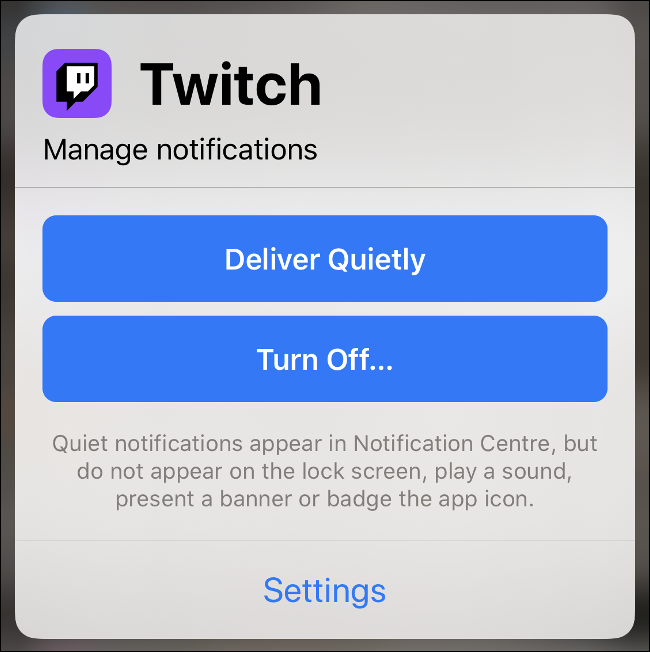
Можете дори да направите това постепенно. Докоснете и задръжте всяко известие, което получите, докато не видите многоточие (…) в горния десен ъгъл на полето за известия. Докоснете това и можете бързо да промените настройките за уведомяване за това приложение. Лесно е да свикнете с известията, от които не се нуждаете, но сега е също толкова лесно да се отървете и от тях.
В случаи като Facebook, който може да използва значителна част от енергията на вашия iPhone, можете да опитате да деактивирате известията напълно. Друга възможност отново е да изтриете приложението Facebook и вместо това да използвате уеб версията чрез Safari или друг браузър.
Имате ли OLED iPhone? Използвайте тъмен режим
OLED дисплеите създават собствена светлина, вместо да разчитат на подсветка. Това означава, че тяхната консумация на енергия варира в зависимост от това, което показват на екрана. Избирайки по-тъмни цветове, можете да намалите количеството енергия, което вашето устройство използва доста драматично.
Това работи само с определени модели iPhone, които имат дисплей „Super Retina“, включително следното:
iPhone X
iPhone XS и XS Max
iPhone 11 Pro и Pro Max
Ако включите тъмен режим под Настройки > Дисплей, бихте могли да спестите около 30 процента от заряда на батерията според един тест. Изберете черен фон за най-добри резултати, тъй като OLED моделите възпроизвеждат черно чрез пълно изключване на части от дисплея.
Можете да използвате тъмен режим на други модели iPhone, просто няма да видите подобрение в живота на батерията.
Използвайте режим на ниска мощност, за да удължите оставащия заряд
До „Режим на ниска мощност“ можете да получите достъп от Настройки > Батерия или можете да добавите специален пряк път към него в „Център за управление“. Когато активирате тази функция, вашето устройство ще премине в режим на запазване на енергията.
Той прави всичко от следното:
Ограничава яркостта на екрана и намалява закъснението преди изключване на екрана
Деактивира автоматичното извличане на нова поща
Деактивира ефектите на движение (включително тези в приложения) и движещи се тапети
Намалява фоновите дейности, като качване на нови изображения в iCloud
Стига основния процесор и графичния процесор, така че iPhone да работи по-бавно
Можете да използвате тази функция в своя полза, ако искате да удължите заряда на батерията за по-дълъг период от време. Той е идеален за онези моменти, когато не използвате устройството си, но искате да останете свързани и на разположение за обаждания или текстови съобщения.
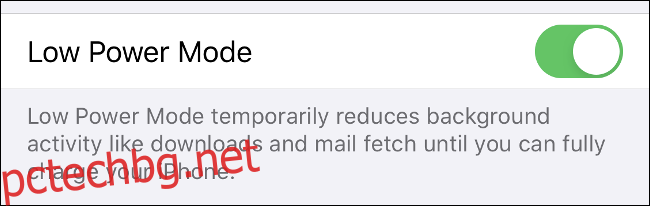
В идеалния случай не трябва да разчитате на режим на ниска мощност през цялото време. Фактът, че намалява тактовата честота на вашия CPU и GPU, ще доведе до забележимо намаляване на производителността. Взискателните игри или приложения за създаване на музика може да не функционират както трябва.
Намалете функциите, от които не се нуждаете
Деактивирането на функциите за жажда е чудесен начин за подобряване на цялостния живот на батерията. Въпреки че някои от тях са наистина полезни, не всички използваме iPhone по един и същи начин.
Една функция, която дори Apple предлага да деактивирате, ако животът на батерията е проблем, е „Обновяване на фоновото приложение“ под Настройки > Общи. Тази функция позволява на приложенията периодично да стават активни във фонов режим, за да изтеглят данни (като имейли или новини) и да изпращат други данни (като снимки и медии) в облака.

Ако ръчно проверявате имейла си през целия ден, вероятно можете да се отървете от новите заявки за поща напълно. Отидете в Настройки > Пароли и акаунти и променете „Извличане на нови данни“ на „Ръчно“, за да деактивирате настройката напълно. Дори намаляването на честотата до почасово би трябвало да помогне.
Отидете в Настройки > Bluetooth и го деактивирайте, ако не го използвате. Можете също да изключите „Услуги за местоположение“ от Настройки > Поверителност, но препоръчваме да оставите това включено, тъй като толкова много приложения и услуги разчитат на него. Докато GPS преди беше сериозно изтощаване на батерията, разработки, като копроцесора за движение на Apple, помогнаха за значително намаляване на въздействието му.
Може също да искате да деактивирате „Хей Siri“ в Настройки > Siri, така че вашият iPhone да не слуша постоянно вашия глас. AirDrop е друга услуга, използвана за безжично прехвърляне на файлове, която можете да деактивирате чрез Control Center и след това да активирате отново, когато имате нужда от нея.
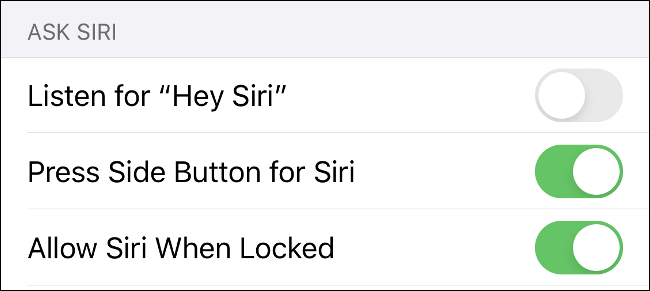
Вашият iPhone също има джаджи, които вероятно понякога активирате на екрана „Днес“; плъзнете надясно на началния екран, за да го активирате. Всеки път, когато правите това, всички активни джаджи търсят в интернет нови данни или използват вашето местоположение, за да предоставят подходяща информация, като метеорологични условия. Превъртете до края на списъка и след това докоснете „Редактиране“, за да премахнете някои (или всички) от тях.
Ограничаването на яркостта на екрана също може да помогне за запазване на живота на батерията. Включете опцията „Автоматична яркост“ в Настройки > Достъпност > Размер на дисплея и текста, за да намалите автоматично яркостта при тъмни условия. Можете също така периодично да намалявате яркостта в „Център за управление“.
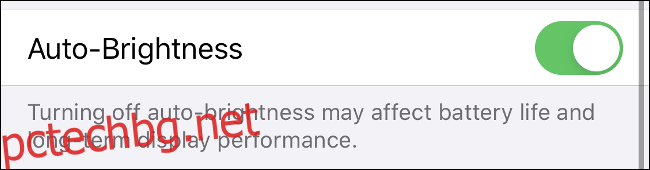
Предпочитайте Wi-Fi пред клетъчна връзка
Wi-Fi е най-ефективният начин, по който вашият iPhone може да се свърже с интернет, така че винаги трябва да го предпочитате през клетъчна мрежа. 3G и 4G мрежите (и в крайна сметка 5G) изискват повече енергия от обикновения стар Wi-Fi и ще изтощи батерията ви значително по-бързо.
Това може да ви подкани да деактивирате достъпа до клетъчни данни за определени приложения и процеси. Можете да го направите в Настройки > Мобилни (или Настройки > Мобилни в някои региони). Превъртете до долната част на екрана, за да видите списък с приложения, които имат достъп до клетъчни данни. Ще видите също колко данни са използвали през „текущия период“.
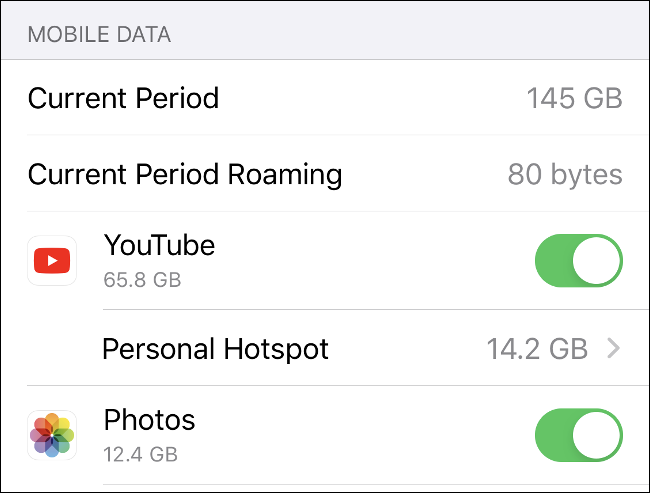
Приложенията, които може да искате да деактивирате, включват следното:
Услуги за стрийминг на музика: като Apple Music или Spotify.
Услуги за стрийминг на видео: като YouTube или Netflix.
Приложението Apple Photos.
Игри, които не изискват онлайн връзка.
Можете също да изследвате отделни приложения и да намалите зависимостта им от клетъчни данни, без да деактивирате напълно тази опция.
Ако някога сте далеч от вашата Wi-Fi връзка и имате проблем с достъпа до определено приложение или услуга, може да сте деактивирали клетъчния достъп, така че винаги проверявайте това меню.
Проверете здравето на батерията си и я сменете
Ако животът на батерията на вашия iPhone е особено слаб, може да е време да го смените. Това е често срещано при устройства, които са на повече от две години. Въпреки това, ако използвате телефона си интензивно, може да преминете през батерията по-бързо от това.
Можете да проверите здравето на батерията в Настройки > Батерия > Здраве на батерията. Вашето устройство ще отчете максималния си капацитет в горната част на екрана. Когато вашият iPhone е чисто нов, това е 100 процента. Под това трябва да видите бележка за „Възможност за максимална производителност“ на вашето устройство.
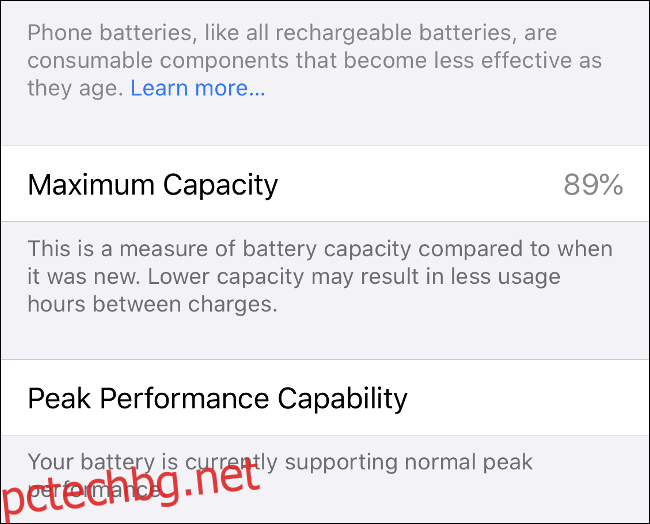
Ако „максималният капацитет“ на батерията ви е около 70 процента или виждате предупреждение за намалена „способност за пикова производителност“, може да е време да смените батерията. Ако вашето устройство все още е в гаранция или е покрито от AppleCare+, свържете се с Apple, за да организирате безплатна подмяна.
Ако вашето устройство е извън гаранция, все още можете да занесете устройството си в Apple и сменете батерията, въпреки че това е може би най-скъпият вариант. Ако имате iPhone X или по-нова версия, това ще ви струва $69. По-ранните модели струват $49.
Можете да занесете устройството на трета страна и да смените батерията за по-малко. Проблемът е, че не знаете колко добра ще бъде резервната батерия. Ако се чувствате особено смели, можете сами да смените батерията на вашия iPhone. Това е рисковано, но рентабилно решение.
Животът на батерията може да пострада след надстройка на iOS
Ако наскоро сте надстроили своя iPhone до нова версия на iOS, трябва да очаквате той да изразходва повече енергия за около ден, преди нещата да се успокоят.
Нова версия на iOS често изисква съдържанието на iPhone да бъде повторно индексирано, така че функции като Spotlight Search работят правилно. Приложението Photos може също да извърши анализ на вашите изображения, за да идентифицира често срещани обекти (като „котка“ и „кафе“), за да можете да ги търсите.
Това често води до критики към нова версия на iOS за опустошително живота на батерията на iPhone, когато всъщност това е само последната част от процеса на надстройка. Препоръчваме ви да му дадете няколко дни в реалния свят, преди да правите прибързани заключения.
След това затегнете сигурността и поверителността на вашия iPhone
След като сте направили каквото можете, за да ограничите използването на батерията, е добра идея да насочите вниманието си към сигурността и поверителността. Има някои основни стъпки, които ще поддържат вашия iPhone защитен.
Можете също да извършите проверка на поверителността на iPhone, за да се уверите, че вашите данни са толкова поверителни, колкото искате да бъдат.